WindowsでIoの実行環境を用意する方法
JavaScript学習の一環として、「Io」というプログラミング言語を学んでいます。
WindowsでIoの実行環境を用意してみました。(メモ)
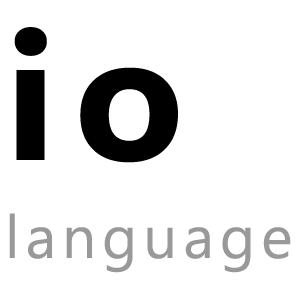
ダウンロード
今作業しているパソコンは、Windows7 32ビット版です。
Ioのインストーラーを公式サイトからダウンロードします。
「iobin-win32-current.zip」というZIPファイルがダウンロードされます。
インストール
「iobin-win32-current.zip」を展開します。
展開された「iobin-win32-current」というフォルダの中に「IoLanguage-2013.11.05-win32.exe」という実行ファイルがありました。(2017年5月現在)

「IoLanguage-2013.11.05-win32.exe」を実行します。(ダブルクリック)

「Extract」ボタンをクリックすると、自己解凍ファイルが展開されます。
展開された「IoLanguage」フォルダを「iolang」に名前を変えて、ホームディレクトリにコピーします。
ホームディレクトリとは?
ホームディレクトリ(home directory)はマルチユーザシステムのコンピュータにおけるディレクトリの種類のひとつ。通常、ユーザがログインした際のカレントワーキングディレクトリである。
C:\Users\ユーザ名 - Windows Vista, Windows 7, Windows 8, Windows 8.1, Windows 10
(例)Windows7で「yamada」というユーザーを作成してログインしていたら、ホームディレクトリのパスは「C:\Users\yamada」になります。
→「yamada」の部分は、各自のユーザー名に合わせて、読み替えてください。
(インストール作業の続き)
コマンドプロンプトを起動して、「io」とコマンドを打ってみます。

「'io'は、内部コマンドまたは外部コマンド、操作可能なプログラムまたはバッチ ファイルとして認識されていません。」
というメッセージが表示されました。
これは、Ioの実行ファイルである「io.exe」にパスが通っていないからです。
Windowsの環境変数でパスを設定しても良いのですが、Ioの練習で使うだけ(一時的な利用)なので、バッチファイルを設置して対応してみます。
バッチファイルの作成
「iolang」フォルダをコピーしたホームディレクトリ(ここでは「C:\Users\windows」とします)にバッチファイルを作成します。
ホームディレクトリで「io.bat」というファイルを作成して、テキストエディターで開きます。
「io.bat」の中に、以下の内容を書きます。(コピペでOK)
【意味】
- コマンドプロンプトで「io」というコマンドを打つと「io.bat」が呼び出される。
- バッチファイルのある場所から見て「iolang/bin/io.exe」が呼び出される。
- io.exeに渡すオプションが指定されていたら、最大で9個まで引き渡せる。(%1~%9)
- 行頭の「@」は、実行結果を非表示にする設定。
(参考)Tech TIPS:バッチファイルの基本的な使い方 (1/2) - @IT
これで、コマンドプロンプトで「io」とコマンドを打ってみます。
すると、今度は別のエラーメッセージが表示されました。

「libgcc_s_dw2-1.dll」というDLLファイルが足りない、とのこと。
libgcc_s_dw2-1.dll のコピー
先ほど展開した「iobin-win32-current」の中に「libgcc_s_dw2-1.dll」が同梱されていたので、これをコピーします。
コピーして貼り付ける場所は、「io.exe」があるフォルダです。
(例)「C:\Users\windows\iolang\bin」というフォルダ内にコピーする。

「libgcc_s_dw2-1.dll」を用意できたら、コマンドプロンプトで「io」というコマンドを打ってみます。

Ioの対話モードが起動しました。
これでIoの実行環境の用意ができました。
動作確認
Ioのコマンドを打って、実行環境の動作確認をしてみます。
Ioの対話モードで「slotSummary」と入力してみます。

こんな結果が表示されたら、動作OKです。
以上で、WindowsのIo実行環境の構築ができました。
Ioを学んで、プロトタイプベースの理解を深めてみたいと思います。